| Oracle® Automatic Storage Management管理者ガイド 11gリリース2 (11.2) B61035-04 |
|
 前 |
 次 |
Oracle ASMコンフィギュレーション・アシスタント(ASMCA)は、Oracle ASMインスタンス、ディスク・グループ、ボリュームおよびOracle自動ストレージ管理クラスタ・ファイルシステム(Oracle ACFS)のインストールと構成を支援します。さらに、ASMCAコマンドライン・インタフェースは、非GUIユーティリティとして使用できます。
この章の内容は次のとおりです。
この項の内容は次のとおりです。
ASMCAを起動するには、Oracle Grid Infrastructureホーム内のコマンド・プロンプトにasmcaと入力します。次に例を示します。
$ asmca
GUIツールが表示され、+ASMに設定されたOracleシステム識別子(SID)によって識別されるOracle ASMインスタンスに接続しようとします。
ASMCAが稼働していないOracle ASMインスタンスを検出した場合、そのインスタンスを起動するかどうか入力するように要求されます。
ASMCAが以前のリリースのOracle ASMインスタンスを検出した場合、そのインスタンスをアップグレードするかどうか入力するように要求されます。このプロンプトには、Noと入力することをお薦めします。
Oracle ASMインスタンスは、Oracle Universal Installer(OUI)を使用してアップグレードする必要があります。以前のリリースのOracle ASMインスタンスが検出されると、OUIは自動的にデフォルトのアップグレード・モードになります。詳細は、「Oracle Universal InstallerによるOracle Restart構成のOracle ASMインスタンスのアップグレード」を参照してください。
ASMCAによるアップグレード・プロセスを続行する場合は、「Oracle ASMコンフィギュレーション・アシスタントによるOracle ASMインスタンスのアップグレード」を参照してください。Oracle ASMインスタンスのアップグレードに関して支援が必要な場合は、Oracleサポート・サービスに連絡してください。
コマンドラインASMCAを起動するには、「Oracle ASMコンフィギュレーション・アシスタントコマンドライン・インタフェース」を参照してください。
Oracle ASMコンフィギュレーション・アシスタントを使用すると、図11-1に示すように、ホスト上にOracle ASMインスタンスが見つからない場合、Oracle ASMインスタンスを作成できます。
「ASMの作成」ページで、Oracle ASMインスタンスの管理者のSYSパスワードと、そのOracle ASMインスタンスを監視できるASMSNMPユーザーのパスワードを入力します。ASMSNMPは主にOracle Enterprise ManagerによりOracle ASMインスタンスを監視するために使用される、より権限の低いユーザーであることに注意してください。
|
関連項目:
|
このOracle ASMインスタンスの登録先となるリスナーを選択できます。「ASMパラメータ」をクリックし、Oracle ASMインスタンスの初期化パラメータを更新します。
「ASMの作成」ページで「ASMパラメータ」をクリックできる場合は、図11-2に示すように、Oracle ASMコンフィギュレーション・アシスタントのページでOracle ASMインスタンスの初期化パラメータを更新できます。
Oracle ASMインスタンス初期化パラメータの詳細は、「Oracle ASMインスタンスの初期化パラメータの構成」を参照してください。
|
注意:
|
Oracle ASMコンフィギュレーション・アシスタントを使用すると、既存のOracle ASMインスタンスを最新のソフトウェア・レベルにアップグレードすることもできます。しかし、Oracle Universal Installer(OUI)を使用して、Oracle ASMインスタンスをアップグレードする方法をお薦めします。以前のリリースのOracle ASMインスタンスが検出されると、OUIは自動的にデフォルトのアップグレード・モードになります。詳細は、「Oracle Universal InstallerによるOracle Restart構成のOracle ASMインスタンスのアップグレード」を参照してください。
Oracle Clusterwareがアップグレードされている場合、Oracle Grid InfrastructureホームでOracle ASMインスタンスをアップグレードする必要ありません。Oracle ASMは通常、Oracle Clusterwareアップグレードの一部としてアップグレードされます。
|
関連項目:
|
次の手順では、Oracle ASMインスタンスを11gリリース1(11.1)から11gリリース2(11.2)にアップグレードする方法について説明します。ここでの前提は次のとおりです。
11gリリース1(11.1)のOracle ASMインスタンスおよびOracle Databaseインスタンスは別々のホームに存在します。
Oracle Grid Infrastructureのソフトウェア11gリリース2(11.2)は別のホームにインストールします。
Oracle ASMインスタンス11gリリース2(11.2)はOracle Restart(単一インスタンス)構成として設定します。
古い方のデータベース・ホームでOracle Enterprise Managerエージェント、Oracle Databaseインスタンスおよびリスナーを停止します。
emctl stop dbconsoleを実行してOracle Enterprise Managerエージェントを停止します。
権限を持つユーザーとしてSQL*Plusを使用してデータベース・インスタンスに接続し、SHUTDOWNコマンドを実行します。
lsnrctlを実行し、STOPコマンドを入力してリスナーを停止します。
|
関連項目:
|
Oracle Universal Installer(OUI)を実行し、Oracle Grid Infrastructureソフトウェアのインストールのみのオプションを選択します。
OUIインストーラの画面への入力を完了し、表示されたスクリプトを実行します。
たとえば、Linuxでは、rootユーザーとしてroot.shスクリプトを実行する必要があります。
# GRID_HOME/grid/perl/bin/root.sh
Linuxでroot.shスクリプトを実行する場合は、スクリプトから出力される指示に注意してください。OUIが完了した後に、スタンドアロン(単一インスタンス)またはクラスタ構成を構成するには、rootとして別のスクリプトを実行する必要があります。
|
関連項目: Oracle Grid Infrastructureのインストールおよびアップグレードの詳細は、『Oracle Grid Infrastructureインストレーション・ガイド』を参照してください。 |
OUIが完了したら、インストール中に実行したroot.shスクリプトの出力に記載されている手順を実行します。
たとえば、Linuxでは、スタンドアロン(単一インスタンス)構成の場合、次のスクリプトをrootとして実行し、Oracle Cluster Synchronization Services(CSS)などの必要なサービスをアップグレードします。
# GRID_HOME/grid/perl/bin/perl -I/GRID_HOME/perl/lib -I/GRID_HOME/crs/install GRID_HOME/crs/install/roothas.pl
アップグレードの場合、Oracle Grid Infrastructureホームでインストール・ユーザーとしてOUIを実行してノード・リストを更新する必要があります。
$ GRID_HOME/oui/bin/runInstaller -updateNodeList -silent -local CRS=false ORACLE_HOME=ASM_11G_R1_HOME $ GRID_HOME/oui/bin/runInstaller -updateNodeList -silent -local CRS=true ORACLE_HOME=GRID_HOME
Oracle ASMインスタンスがあるホームで、最新のOracle Cluster Synchronization Services(CSS)が稼働していることを確認します。次に例を示します。
Linuxでは、crsctl check cssコマンドを実行します。CSSデーモンが稼働していない場合は、rootユーザーとしてlocalconfig addを実行します。
Windowsでは、crsctlおよびlocalconfigコマンドを使用するか、WindowsサービスのGUIツールを使用できます。WindowsサービスのGUIツールを使用するには、Windowsのコントロール・パネルで、「サービス」アイコンをダブルクリックし、OracleCSServiceサービスを探します。OracleCSServiceの状態が「開始」、スタートアップの種類が「自動」になっている必要があります。
Network Configuration Assistant(NETCA)を実行してリスナーを構成します。
netcaを使用して、Oracle Grid InfrastructureホームでNetwork Configuration Assistant(NETCA)を起動します。ウィザードの指示に従ってOracle Grid Infrastructureホームでリスナーを追加および構成します。
Oracle Grid InfrastructureホームからASMCAを実行してアップグレードを完了します。
ASMCAの起動の詳細は、「Oracle ASMコンフィギュレーション・アシスタントの起動」を参照してください。Oracle Grid Infrastructureの構成中にOracle ASMインスタンスを停止した場合は、ASMCAからそのインスタンスの起動を要求されたら起動します。
ASMCAは、以前のバージョンのOracle ASMを検出すると、図11-3に示すように、そのインスタンスの場所とOracle Grid Infrastructureホームの場所を自動的に特定します。
ASMSNMPユーザーのパスワードを入力します。ASMSNMPは主にOracle Enterprise ManagerによりOracle ASMインスタンスを監視するために使用される、より権限の低いユーザーであることに注意してください。
ページを終了したら、「ASMのアップグレード」を選択してアップグレードを終了します。プロセスが完了したら、ASMCAを終了できます。
Oracle ASMインスタンスを最新のソフトウェア・レベルにアップグレードする場合、ASMCAは11gリリース2(11.2)より前のOracle ASMインスタンスをOracle Grid Infrastructureホームに移動し、適切な環境変数を更新します。
Oracle Database 11gリリース1(11.1)のホームで、Oracle DatabaseインスタンスおよびOracle Enterprise Managerエージェントが稼働していることを確認します。
必要に応じて、次のサービスを起動します。
権限を持つユーザーとしてSQL*Plusを使用してOracle Database インスタンスに接続し、STARTUPコマンドを実行します。
emctl start dbconsoleを使用してOracle Enterprise Managerエージェントを再起動します。
|
注意: この項で説明する手順では、Oracle ASMインスタンスのみをアップグレードします。Oracle DatabaseおよびOracle Enterprise Managerは、最新機能を装備しません。Oracle Databaseをアップグレードするには、『Oracle Databaseアップグレード・ガイド』を参照してください。 |
図11-3 Oracle ASMコンフィギュレーション・アシスタントの「ASMのアップグレード」ページ
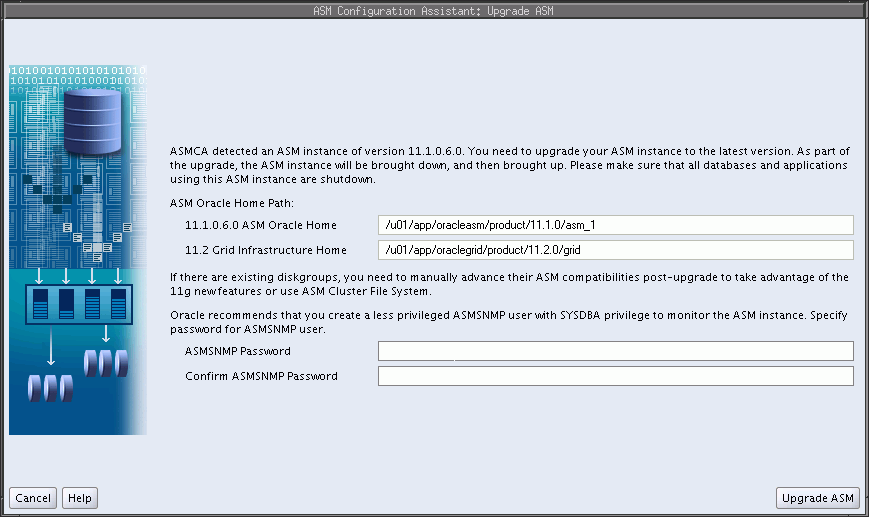
Oracle ASMインスタンスをアップグレードすると、Oracle ASMインスタンスをコピーまたは移動できます。SPFILEをコピーまたは移動した後で、新しい場所のSPFILEを使用するには、そのSPFILEを使用してインスタンスを再起動します。詳細は、「Oracle ASM初期化パラメータ・ファイルのバックアップ、コピーおよび移動」を参照してください。
|
関連項目:
|
Oracle ASMコンフィギュレーション・アシスタントを使用すると図11-4に示すように「 ASMの構成」の「ディスク・グループ」タブを使用して、Oracle ASMディスク・グループを構成または作成できます。「ディスク・グループ」タブには、ディスク・グループの名前、サイズ、空き領域、使用可能領域、冗長性レベル、状態など、選択したディスク・グループに関する詳細が表示されます。
|
関連項目: V$ASM_DISKGROUPビューに表示されるディスク・グループ情報の詳細は、『Oracle Databaseリファレンス』を参照してください。 |
画面で選択したディスク・グループを右クリックすると、構成オプション・メニューを表示できます。メニュー・オプションを使用すると次の操作ができます。
ディスク・グループへのディスクの追加
ディスク・グループ属性の編集
ディスク・グループのテンプレートの管理
ディスク・グループ上でのデータベース・ホーム用のOracle ACFSファイルシステムの作成
ディスク・グループのディスマウントおよびマウント
ディスク・グループの削除
図11-4 Oracle ASMコンフィギュレーション・アシスタントの「ディスク・グループの構成」ページ
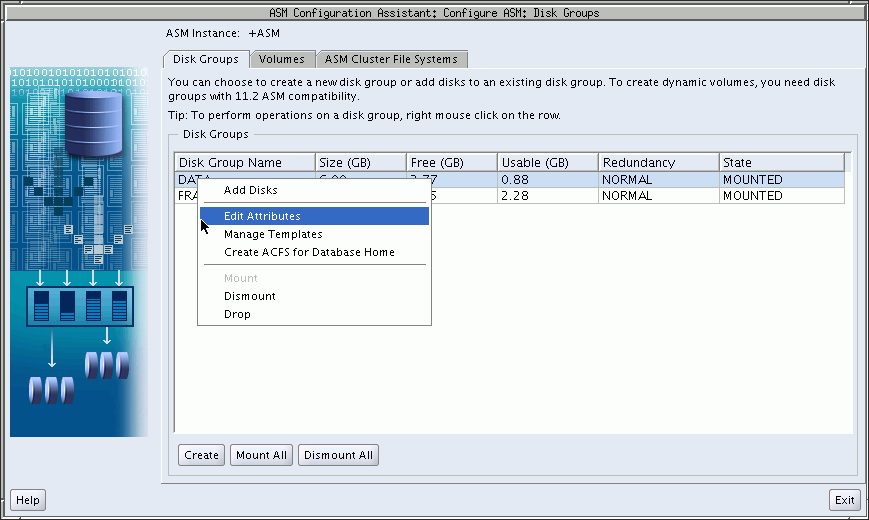
ディスク・グループの作成、すべてのディスク・グループのマウントおよびディスマウントのための追加オプションがあります。
Oracle ASMコンフィギュレーション・アシスタントを使用すると、Oracle ASMコンフィギュレーション・アシスタントの「ディスク・グループ」ページで「作成」をクリックして、Oracle ASMディスク・グループを作成できます。図11-5に、ディスク・グループを作成するためのページを示します。
図11-5 Oracle ASMコンフィギュレーション・アシスタントの「ディスク・グループの作成」ページ
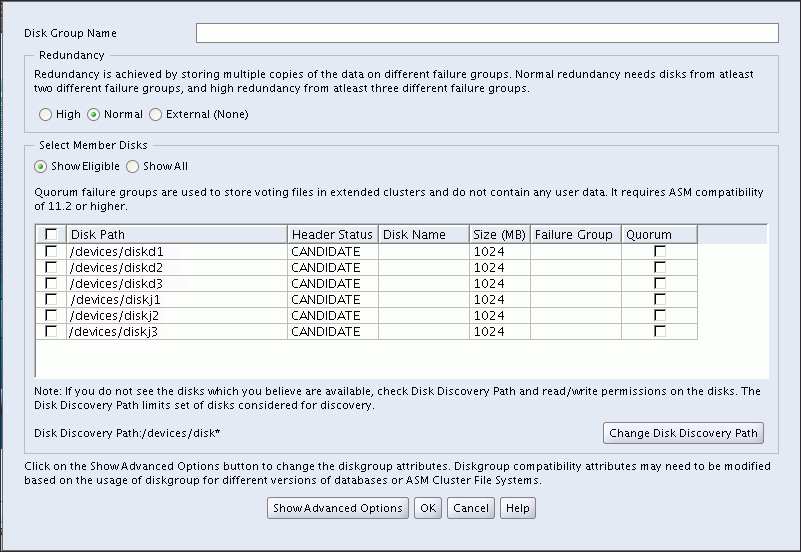
このページでは、ディスク・グループ名の入力、冗長性レベルの選択、別のディレクトリにあるディスクを探すためのディスク検出パスの変更、ディスク・グループに含めるディスクの特定、障害グループ名の入力、障害グループがクォーラム・タイプかどうかの指定を実行できます。クォーラム障害グループは特殊なタイプの障害グループで、これらの障害グループに属するディスクにはユーザー・データが格納されず、クォーラム障害グループはユーザー・ストレージに関する冗長性要件の決定時に考慮されません。しかし、ディスク・グループのマウント時には考慮されます。クォーラム障害グループの詳細は、「Oracle ASMディスク・グループに格納されるOracle Cluster Registryおよび投票ファイル」を参照してください。
デフォルトのディスク・グループの互換性設定は、Oracle ASM互換性の場合は11.2、データベース互換性の場合は10.1、Oracle ADVM互換性の場合は値がありません。ディスク・グループの互換性属性の詳細は、「ディスク・グループの互換性」を参照してください。ディスク検出の詳細は、「Oracle ASMディスク検出」および「ASM_DISKSTRING」を参照してください。
ディスク・グループの作成時に、図11-6に示すように、拡張オプションの表示を選択できます。拡張オプション・ページを使用すると、ディスク・グループの互換性設定および割当て単位(AU)サイズなどの追加オプションを設定できます。ディスク・グループ作成の指定が終了したら、「OK」をクリックします。
|
注意: ディスク・グループの互換性設定は、拡張のみ可能です。ディスク・グループの互換性設定を拡張した後で下位の互換性設定に戻すことはできません。詳細は、「ディスク・グループの互換性の概要」を参照してください。 |
図11-6 Oracle ASMコンフィギュレーション・アシスタントの「ディスク・グループの作成」ページ-拡張オプション
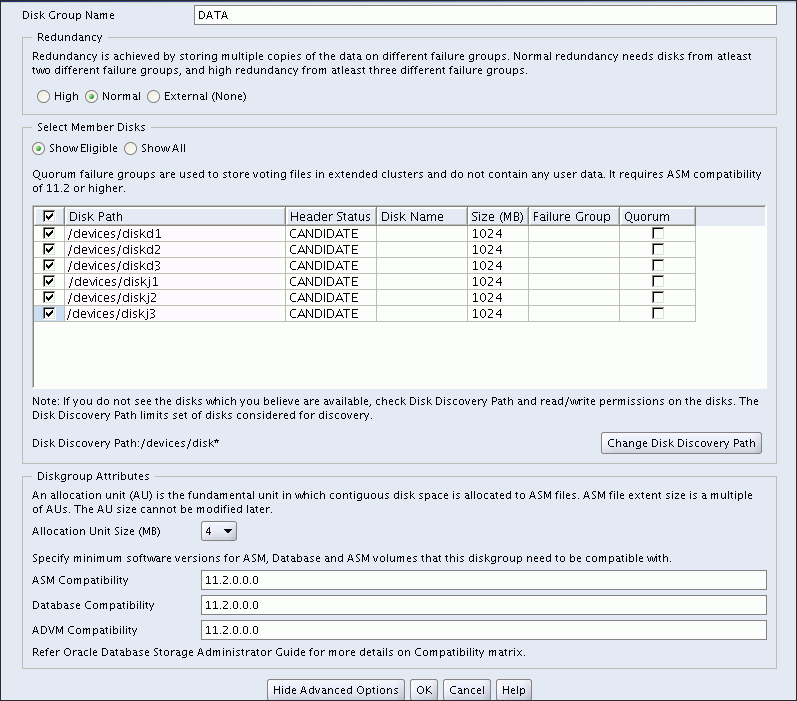
ディスク・グループ管理の詳細は、第4章「Oracle ASMディスク・グループの管理」を参照してください。
Oracle ASMコンフィギュレーション・アシスタントを使用すると、図11-7に示すように、Oracle ADVMボリュームを作成または構成できます。
Oracle ASMコンフィギュレーション・アシスタントの画面で選択したボリュームを右クリックして、構成オプション・メニューを表示します。メニュー・オプションは次のとおりです。
無効なボリュームの有効化
有効なボリューム無効化
Oracle ACFSファイルシステムにマウントされていないボリュームのサイズの変更
ボリュームの削除
ボリュームの作成、すべてのボリュームの有効化および無効化のオプションがあります。
図11-7 Oracle ASMコンフィギュレーション・アシスタントの「ASMの構成: ボリューム」ページ
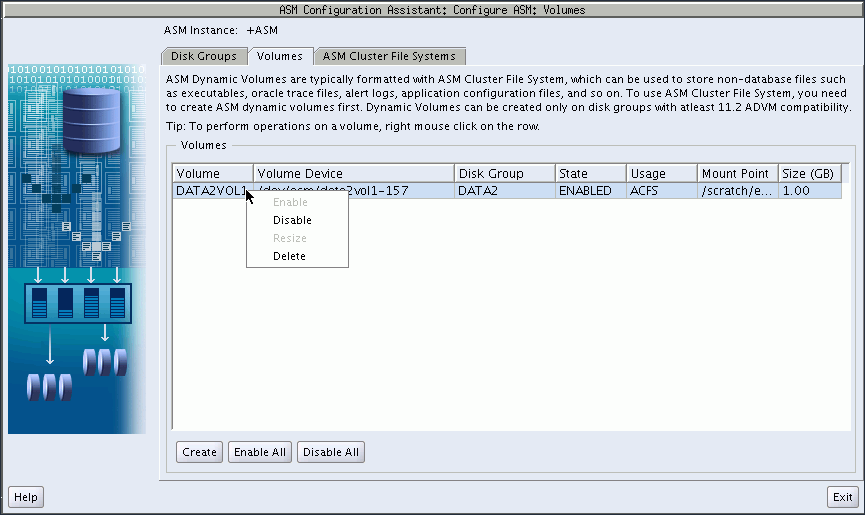
Oracle ASMコンフィギュレーション・アシスタントを使用すると、図11-7に示すように、Oracle ADVMボリュームを作成できます。
ボリュームを作成するには、「作成」をクリックします。リストから選択する既存のOracle ASMディスク・グループに、一意のボリューム名を指定する必要があります。ボリューム名は英数字で最大11文字です。ダッシュは使用できません。先頭の文字はアルファベットを指定する必要があります。
ボリュームのサイズを指定します。必要に応じて、冗長性レベルおよびストライプ化の特性を指定できる、ボリュームを作成するための拡張オプションの表示を選択できます。
ストライプ列の数が1に設定されると、ストライピングは無効になり、ストライプ幅はボリュームのエクステント・サイズと同じになります。ディスク・グループの割当て単位(AU)が8MB以下の場合、ボリュームのエクステント・サイズは8 MBになります。AUサイズが8MBより大きい場合、Oracle ADVMのボリュームのエクステント・サイズはディスク・グループのAUサイズと同じになります。
Oracle ADVMボリュームを含むディスク・グループの互換性パラメータCOMPATIBLE.ASMおよびCOMPATIBLE.ADVMは、11.2以上に設定する必要があります。Oracle ACFSの暗号化、レプリケーション、セキュリティおよびタグ付けを使用するには、ファイルシステムに作成したボリューム上のディスク・グループのASMおよびADVMの互換性属性が11.2.0.2に設定されていることが必要です。「ディスク・グループの互換性属性」を参照してください。
AIX上にOracle ADVMボリュームを作成する前に、必要なユーザー認証が作成されていることを確認します。詳細は、「AIX環境用のOracle ACFSコマンドライン・ツール」を参照してください。
図11-8 Oracle ASMコンフィギュレーション・アシスタントのASMボリュームの作成ページ
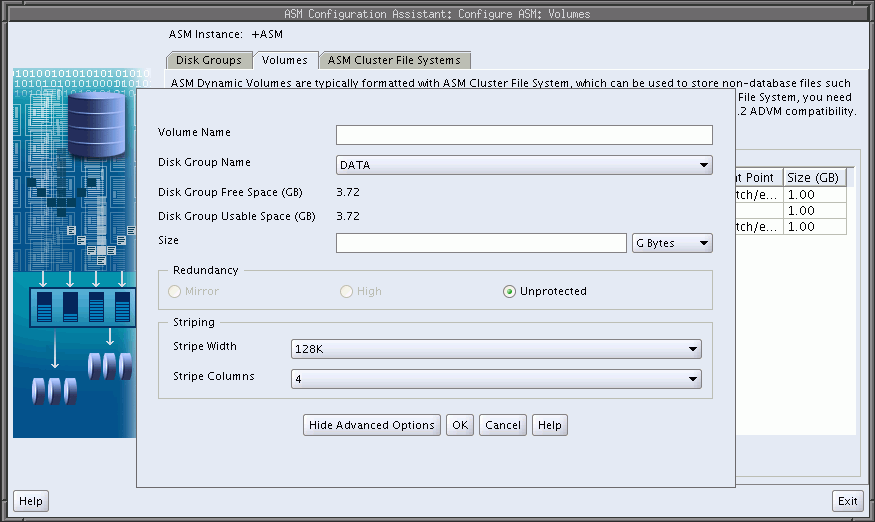
ASMCMD volcreateコマンドによるボリュームの作成の詳細は、「volcreate」を参照してください。Oracle ACFSの概要は、第5章「Oracle ACFSの概要」を参照してください。
Oracle ASMコンフィギュレーション・アシスタントを使用すると、図11-9に示すように、Oracle ACFSファイルシステムを作成または構成できます。
既存のファイルシステムを構成するには、Oracle ASMコンフィギュレーション・アシスタントの画面で選択したファイルシステムを右クリックし、構成オプション・メニューを表示します。
メニュー・オプションは次のとおりです。
ファイルシステムのマウント・コマンドの表示
ファイルシステムのディスマウント・コマンドの表示
ファイルシステムのマウント・ポイントの登録
ファイルシステムのマウント・ポイントの登録解除
ファイルシステムのサイズ変更
ファイルシステムの削除
ファイルシステムのマウントなど、一部のコマンドにはroot権限が必要です。Oracle ASMコンフィギュレーション・アシスタントでは、rootとしてまたは権限を持つユーザーとして、手動で実行するコマンドが生成されます。
「作成」、「すべてをマウント・コマンドの表示」、「すべてをディスマウント・コマンドの表示」のボタンがあります。
図11-9 Oracle ASMコンフィギュレーション・アシスタントのOracle ACFSの構成ページ

Oracle ASMコンフィギュレーション・アシスタントを使用すると、図11-9に示すように、Oracle ACFSファイルシステムを作成できます。
「作成」をクリックし、図11-10に示すように既存のOracle ADVMボリュームをリストから選択し、マウント・ポイントを決定します。マウント・ポイントには既存のディレクトリを指定する必要があります。ファイルシステムは、使用可能にするためにマウントする必要があります。マウント・コマンドは、オペレーティング・システムのプロンプトで、rootまたはWindowsのAdministratorとして手動で実行する必要があります。Oracle ACFSファイルシステムのマウントの詳細は、Linuxの場合は「mount」を、Windowsの場合は「acfsmountvol」を参照してください。
また、Oracle Database用にOracle ACFSファイルシステムを作成することを選択できます。データベース・ホーム用のファイルシステムの作成の詳細は、「データベース・ホーム用のOracle ACFSファイルシステムの作成」を参照してください。
図11-10 Oracle ASMコンフィギュレーション・アシスタントのOracle ACFSの作成ページ
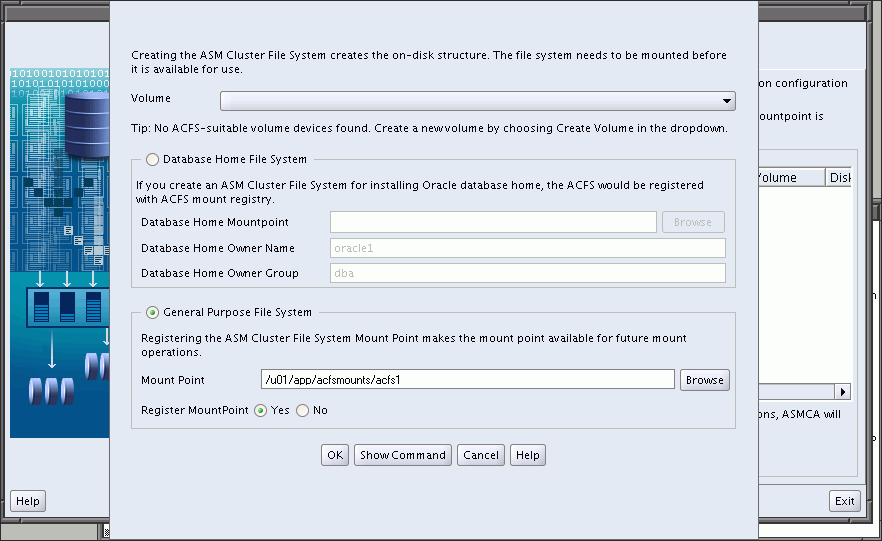
Oracle ACFSの詳細は、第5章「Oracle ACFSの概要」を参照してください。Oracle ACFSファイルシステムを作成するための基本手順の概要は、「Oracle ACFSシステムを管理するための基本手順」を参照してください。
Oracle ASMコンフィギュレーション・アシスタントを使用すると、図11-11に示すように、Oracle ACFSファイルシステムにセキュリティおよび暗号化を構成できます。
図11-11 Oracle ASMコンフィギュレーション・アシスタントの「ACFSセキュリティおよび暗号化の構成」ページ
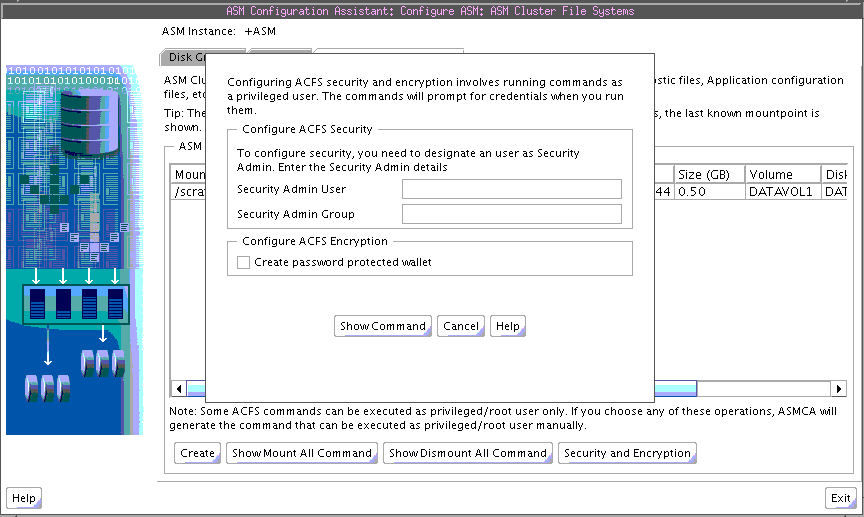
Oracle ACFSファイルシステムのセキュリティの構成の最初の手順として、セキュリティ・システムを初期化する必要があります。Oracle ACFSファイルシステムの暗号化の最初の手順として、暗号化システムを初期化する必要があります。同じファイルシステムでOracle ACFSのセキュリティと暗号化の両方を使用する必要はありません。セキュリティと暗号化の両方を使用する場合は、暗号化を初期化して設定してから、セキュリティ・レルムで暗号化を有効にする必要があります。
図11-11に示すダイアログの入力フィールドへの入力が完了したら、「コマンドの表示」をクリックして、オペレーティング・システム・プロンプトでrootまたはAdministratorユーザーとして実行する必要のあるコマンドを表示します。次に例を示します。
# /sbin/acfsutil sec init -u grid -g asmadmin # /sbin/acfsutil encr init
acfsutil sec initおよびacfsutil encr initコマンドの詳細は、「acfsutil sec init」および「acfsutil encr init」を参照してください。
セキュリティが初期化されると、図11-12に示すように、メニュー・オプションを使用してOracle ACFSファイルシステムのセキュリティおよび暗号化を管理できます。メニュー・オプションは次のとおりです。
暗号化の有効化
暗号化の設定
暗号化の無効化
セキュリティの準備と有効化
セキュリティの無効化
セキュリティの有効化
図11-12 Oracle ASMコンフィギュレーション・アシスタントのOracle ACFSセキュリティ・メニュー・オプション
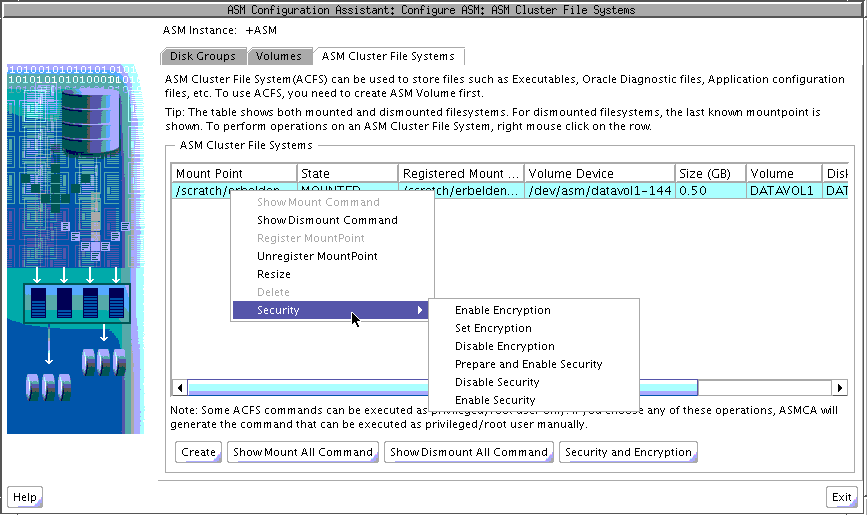
Oracle ACFSセキュリティの詳細は、「Oracle ACFSセキュリティ」を参照してください。Oracle ACFSファイルシステムのセキュリティを設定するための基本手順の概要は、「Oracle ACFSファイルシステムのセキュリティ保護」を参照してください。
Oracle ACFS暗号化の詳細は、「Oracle ACFS暗号化」を参照してください。Oracle ACFSファイルシステムの暗号化を設定するための基本手順の概要は、「Oracle ACFSファイルシステムの暗号化」を参照してください。
acfsutil encrおよびacfsutil secコマンドの詳細は、「複数環境用のOracle ACFSコマンドライン・ユーティリティ」を参照してください。
データベース・ホーム用のOracle ACFSファイルシステムを作成するには、図11-4に示すようなディスク・グループ構成オプション・メニューから「データベース・ホームのACFSの作成」を選択します。図11-13のような「ACFSホスト・データベース・ホームの作成」ダイアログが表示されます。
このダイアログでは、次の情報を入力する必要があります。
データベース・ホームのボリューム名
作成するOracle ADVMボリュームの名前です。Oracle ADVMボリュームの詳細は、「Oracle ACFSについて」を参照してください。
データベース・ホームのマウント・ポイント
データベース・ホームのインストール先となるファイルシステムのマウント・ポイントです。データベース・ホームを含めるファイルシステムは、Oracle Grid Infrastructureのベース・ディレクトリ(グリッド用のORACLE_BASE)の下に配置しないでください。マウント・ポイントおよびデータベース・ホームの詳細は、「Oracle ACFSとOracle Databaseホームについて」を参照してください。
データベース・ホーム・サイズ(GB)
デフォルトは6GBで、使用可能な最小サイズです。
データベース・ホームの所有者名
データベースをインストールし、データベース・ホームのソフトウェアを所有するユーザーのオペレーティング・システム名です。
データベース・ホームの所有者グループ
データベース・ホームの所有者のオペレーティング・システム・グループです。
マウント・ポイントには既存のディレクトリを指定する必要があります。ファイルシステムは、使用可能にするためにマウントする必要があります。マウント・コマンドは、オペレーティング・システムのプロンプトで、rootまたはWindowsのAdministratorとして手動で実行する必要があります。Oracle ACFSファイルシステムのマウントの詳細は、Linuxの場合は「mount」を、Windowsの場合は「acfsmountvol」を参照してください。
マウント・レジストリの詳細は、「Oracle ACFSマウント・レジストリについて」を参照してください。
図11-13 Oracle ASMコンフィギュレーション・アシスタントの「ACFSホスト・データベース・ホームの作成」ページ
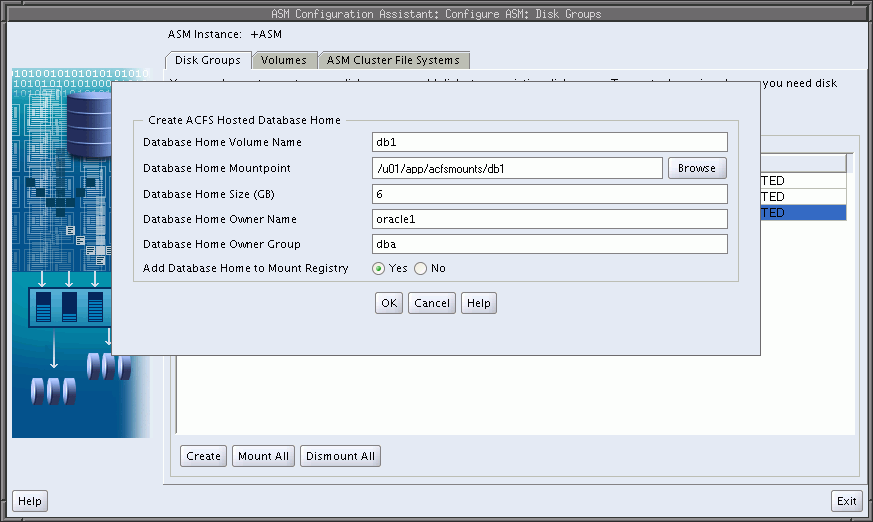
ASMCAコマンドライン・インタフェースは、Oracle ASMディスク・グループ、ボリュームおよびOracle ACFSを構成するための非GUIサポートを提供します。
ASMCAコマンドライン・ツールを実行するための構文は次のとおりです。
asmca -silent command_name [options]表11-1に、asmcaコマンドライン・ツールで使用可能なオプションを示します。
表11-1 ASMCAコマンドライン・ツールのオプション
| オプション | 説明 |
|---|---|
|
|
コマンドライン・モードで |
|
|
実行するコマンドを指定します。コマンドは次のいずれかです。
「ASMCAコマンド」を参照してください。 |
|
|
コマンドのために実行するオプションを指定します。オプションはコマンドによって変わります。使用可能なオプションについては、「ASMCAコマンド」で説明されている個々のコマンドを参照してください。 次のリストは、複数のコマンドに共通なオプションの説明です。
|
次に、-helpオプションの例を示します。
$ asmca -help
asmca [-silent] [-sysAsmPassword <SYS user password>] [-asmsnmpPassword <ASMSNMP password>] {<command> <options>}
Please refer to the manual for details.
You can enter one of the following commands:
...
この項では、ASMCAコマンドラインで実行できるコマンドについて説明します。
-configureASMは、Oracle ASMインスタンスを構成または作成します。
構文
asmca -silent -configureASM [-sysAsmPassword sysasm_password ] [ -asmsnmpPassword asm_monitor_password ] [ { -param paramname=paramvalue , ... } ] [ { -diskString discovery_path -diskGroupName diskgroup -diskList disk_list [ -redundancy { HIGH | NORMAL | EXTERNAL } ] } ]表11-2に、-configureASMコマンドラインで使用可能なオプションを示します。
表11-2 -configureASMコマンドのオプション
| オプション | 説明 |
|---|---|
|
|
Oracle ASMインスタンスの値とともに、初期化パラメータのリストを指定します。 |
|
|
ディスク検索のためのOracle ASM検出文字列を指定します。 |
|
|
作成するOracle ASMディスク・グループの名前を指定します。 |
|
|
ディスク・グループに追加するディスク名のカンマ区切りリストを指定します。 |
|
|
ディスク・グループの冗長性設定を指定します。 |
複数のコマンドに共通のその他のオプションについては、表11-1を参照してください。
例
Oracle ASMインスタンスを構成するには、次のようにします。
-upgradeASMは、Oracle ASMインスタンスを以前のリリースから最新のソフトウェア・リリースにアップグレードします。
ASMCAを使用してOracle ASMインスタンスをアップグレードすると、Oracle ASMインスタンス・ソフトウェアのみが更新され、Oracle Custerwareまたはリスナーは構成されません。
Oracle ASMインスタンスは、Oracle Universal Installer(OUI)を使用してアップグレードする必要があります。以前のリリースのOracle ASMインスタンスが検出されると、OUIは自動的にデフォルトのアップグレード・モードになります。詳細は、「Oracle Universal InstallerによるOracle Restart構成のOracle ASMインスタンスのアップグレード」を参照してください。
構文
asmca -silent -upgradeASM -local -lastnode [ -asmsnmpPassword asmsnmp_password ]-upgradeASMコマンドで使用可能なオプションは、複数のコマンドで共通です。これらのオプションの説明は、表11-1を参照してください。
例
Oracle ASMインスタンスをアップグレードするには、次のようにします。
-configureParameterは、Oracle ASMインスタンスのパラメータを変更します。
構文
asmca -silent -configureParameter [ { -param paramname=paramvalue , ... } ] [-sysAsmPassword sysasm_password ]表11-3に、-configureParameterコマンドで使用可能なオプションを示します。
表11-3 -configureParameterコマンドのオプション
| オプション | 説明 |
|---|---|
|
|
Oracle ASMインスタンスの値とともに、初期化パラメータのリストを指定します。 |
複数のコマンドに共通のその他のオプションについては、表11-1を参照してください。
例
Oracle ASMインスタンスのパラメータを構成するには、次のようにします。
-deleteASMは、存在するすべてのOracle ASMインスタンスを削除します。Oracle ASMインスタンスを使用しているデータベースがある場合、操作が停止し、エラーが発生します。
構文
asmca -silent -deleteASM [-sysAsmPassword sysasm_password ] [ -force ] [ -dropDiskGroups ]表11-4に、-deleteASMコマンドで使用可能なオプションを示します。
表11-4 -deleteASMコマンドのオプション
| オプション | 説明 |
|---|---|
|
|
強制的にOracle ASMインスタンスを削除します。 |
|
|
このインスタンスのディスク・グループを削除します。 |
複数のコマンドに共通のその他のオプションについては、表11-1を参照してください。
例
Oracle ASMインスタンスを削除するには、次のようにします。
-createDiskGroupは、Oracle ASMインスタンスにディスク・グループを作成します。
構文
asmca -silent -createDiskGroup [ -diskString discovery_path ] { -diskGroupName diskgroup { -disk disk_path [-diskName disk] | -diskList disk_list [-diskSize disk_size_MB] [-failuregroup failure_group] [-force|-noforce] [-quorum|-noquorum] } [ -redundancy { HIGH | NORMAL | EXTERNAL } ] } ] [-au_size value] [-compatible.asm value ] [-compatible.rdbms value ] [-compatible.advm value ] } [-sysAsmPassword sysasm_password ]表11-5に、-createDiskGroupコマンドで使用可能なオプションを示します。
表11-5 -createDiskGroupコマンドのオプション
| オプション | 説明 |
|---|---|
|
|
ディスク検索のためのOracle ASM検出文字列を指定します。 |
|
|
作成するOracle ASMディスク・グループの名前を指定します。 |
|
|
ディスク・デバイスのフルパスを指定します。 |
|
|
ユーザー指定のディスク名を指定します。 |
|
|
ディスク・グループに追加するディスク名のカンマ区切りリストを指定します。 |
|
|
Oracle ASMストレージに使用するディスクのサイズを指定します。 |
|
|
障害グループ名を指定します。 |
|
|
ディスクの使用を強制する場所を指定します。 |
|
|
クォーラムまたは標準の障害グループを指定します。 |
|
|
Oracle ASMディスク・グループの冗長性設定を指定します。 |
|
|
割当て単位サイズ(1、2、4、8、16、32、64)を指定します。 |
|
|
属性設定を指定します。 |
|
|
属性設定を指定します。 |
|
|
属性設定を指定します。 |
複数のコマンドに共通のその他のオプションについては、表11-1を参照してください。
デフォルトのディスク・グループの互換性設定は、Oracle ASM互換性の場合は11.2、データベース互換性の場合は10.1、Oracle ADVM互換性の場合は値がありません。ディスク・グループの互換性属性の詳細は、「ディスク・グループの互換性」を参照してください。
例
Oracle ASMインスタンスにディスク・グループを作成するには、次のようにします。
例11-5 asmca -silent -createDiskGroupの使用方法
$ asmca -silent -createDiskGroup
-diskGroupName mynewdg
-disk '/devices/diske*'
-disk '/devices/diskk*'
-redundancy NORMAL
-au_size 64
-compatible.asm '11.2.0.0.0'
-compatible.rdbms '11.2.0.0.0'
-compatible.advm '11.2.0.0.0'
DiskGroup mynewdg created successfully.
-addDiskは、Oracle ASMインスタンスにある既存のディスク・グループにディスクを追加します。
構文
asmca -silent -addDisk [ -diskString discovery_path ] { -diskGroupName diskgroup { -disk disk_path [-diskName disk] | -diskList disk_list [-diskSize disk_size_MB] [-failuregroup failure_group] [-force|-noforce] [-quorum|-noquorum] } [-sysAsmPassword sysasm_password ]表11-6に、-addDiskコマンドで使用可能なオプションを示します。
表11-6 -addDisk commandコマンドのオプション
| オプション | 説明 |
|---|---|
|
|
ディスク検索のためのOracle ASM検出文字列を指定します。 |
|
|
更新するOracle ASMディスク・グループの名前を指定します。 |
|
|
ディスク・グループに追加するディスク名のカンマ区切りリストを指定します。 |
|
|
Oracle ASMストレージに使用するディスクのサイズを指定します。 |
|
|
障害グループ名を指定します。 |
|
|
ディスクの使用を強制する場所を指定します。 |
|
|
クォーラムまたは標準の障害グループを指定します。 |
複数のコマンドに共通のその他のオプションについては、表11-1を参照してください。
例
既存のディスク・グループにディスクを追加するには、次のようにします。
-createVolumeは、Oracle ADVMボリュームを作成します。
構文
asmca -silent -createVolume { -volumeName volume_name -volumeDiskGroup diskgroup -volumeSizeGB size_GB [ -volumeRedundancy { INHERIT | HIGH | NORMAL | EXTERNAL } ] ...} [-sysAsmPassword sysasm_password ]表11-7に、-createVolumeコマンドで使用可能なオプションを示します。
表11-7 -createVolumeコマンドのオプション
| オプション | 説明 |
|---|---|
|
|
作成するボリュームの名前を指定します。 |
|
|
ボリュームを作成するディスク・グループの名前を指定します。 |
|
|
ボリュームのサイズをGBで指定します。 |
|
|
ボリュームの冗長性設定を指定します。 |
複数のコマンドに共通のその他のオプションについては、表11-1を参照してください。
例
Oracle ADVMボリュームを作成するには、次のようにします。
-createACFSは、Oracle自動ストレージ管理クラスタ・ファイルシステム(Oracle ACFS)を作成します。
このコマンドは、Oracle ACFSファイルシステムをマウントしません。Oracle ACFSファイルシステムのマウントの詳細は、Linux環境の場合は「mount」を、Windows環境の場合は「acfsmountvol」を参照してください。
構文
asmca -silent -createACFS { -acfsVolumeDevice volume_device } [-sysAsmPassword sysasm_password ]表11-8に、-createACFSコマンドで使用可能なオプションを示します。
表11-8 -createACFSコマンドのオプション
| オプション | 説明 |
|---|---|
|
|
Oracle ADVMボリューム・デバイスの名前を指定します。 |
複数のコマンドに共通のその他のオプションについては、表11-1を参照してください。
例
Oracle ACFSファイルシステムを作成するには、次のようにします。